移动硬盘密码怎么设置 给移动硬盘设置密码的注意事项
更新时间:2024-03-06 14:57:23作者:jiang
在现如今信息时代的浪潮下,数据的保护显得尤为重要,而移动硬盘作为我们存储和传输数据的重要工具之一,如何保护其中的重要信息就成为了一个不可忽视的问题。而设置密码就是一种简单有效的方式来保护移动硬盘中的数据安全。在给移动硬盘设置密码之前,我们需要了解一些注意事项,以确保我们的数据能够得到最大程度的保护。接下来我们将一起探讨移动硬盘密码设置的注意事项。
方法如下:
1.首先在电脑里插入U盘或移动硬盘,打开文件资源管理器。

2.在需要加密地移动硬盘上鼠标右键点击,选择【启用bitlocker】。

3.此时,系统会自动调用bitlocker功能。现在需要选择一种加密的方式,一般情况下。用到最多的是第一种加密方式,即密码加密方式。点选这个复选框,然后在下面的两个输入框中输入一样的想设定的密码,然后点击下一步。
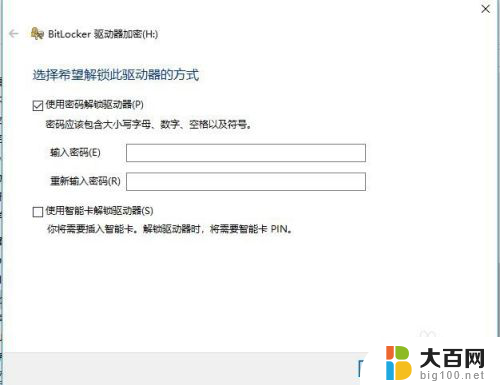
4.然后,要选择保存密码的方式。这里提供了两种方式,一种是保存到文件,另一种是将密码打印出来,然后保存,一般采用第一种方式,即将密码保存到文件。
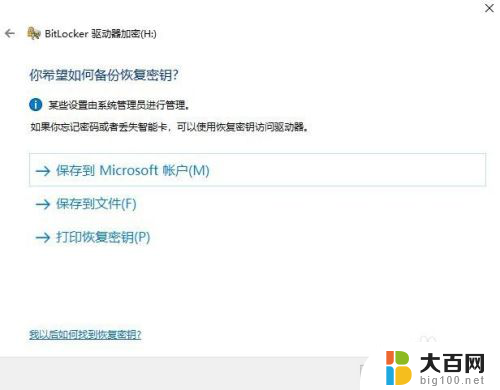
5.点击之后,会出现一个保存密码的页面。将你的密码保存到一个安全的位置,点击保存后进入下一步。

6.接下来,会有一个加密确认页,启动加密按钮,开始磁盘的加密。此时,会跳出一个驱动器加密的进度显示页。在此框中显示了加密的详细信息,包括进度等信息。此时要做的就是耐心等待,直到加密完成。
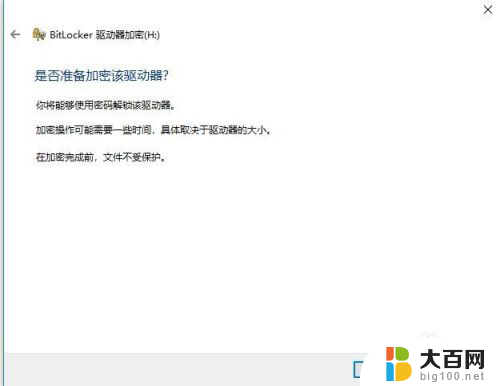
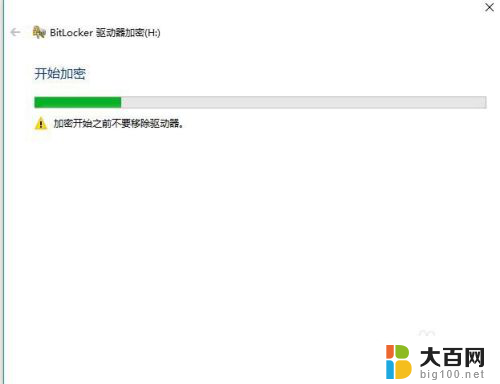
以上就是如何设置移动硬盘密码的全部内容,如果你遇到了相同的问题,可以参考本文中介绍的步骤来进行修复,希望这对大家有所帮助。
移动硬盘密码怎么设置 给移动硬盘设置密码的注意事项相关教程
- 硬盘能设置密码吗 如何在移动硬盘上设置安全密码
- 移动固态硬盘怎么分区 移动硬盘分区的注意事项
- 移动硬盘怎样合并分区 移动硬盘分区合并注意事项
- 移动硬盘怎么加密码怎么设置 如何使用BitLocker给移动硬盘加密
- 移动硬盘能加密码吗 移动硬盘数据加密步骤
- 怎么将移动硬盘分区合并 移动硬盘分区的注意事项和技巧
- 移动硬盘怎样加密 移动硬盘加密教程
- 怎样修改移动wifi密码 中国移动宽带wifi密码设置
- 有资料的移动硬盘可以加密吗 移动硬盘加密工具选择和使用方法
- 电脑怎么设置成硬盘启动项 怎么设置硬盘启动顺序
- 苹果进windows系统 Mac 双系统如何使用 Option 键切换
- win开机不显示桌面 电脑开机后黑屏无法显示桌面解决方法
- windows nginx自动启动 Windows环境下Nginx开机自启动实现方法
- winds自动更新关闭 笔记本电脑关闭自动更新方法
- 怎样把windows更新关闭 笔记本电脑如何关闭自动更新
- windows怎么把软件删干净 如何在笔记本上彻底删除软件
电脑教程推荐